Så här överför du bilder till PlayStation 4 eller Pro

Folk har länge velat överföra bilder till sina PlayStation-konsoler, men med den senaste uppdateringen som (slutligen) tillåter egna bakgrundsbilder har det aldrig varit en bättre tid att veta hur man gör det här. Den olyckliga saken här är att det inte finns något enkelt sätt att helt enkelt överföra bilder till PlayStation, så en lösning behövs.
Det finns ett antal olika sätt att göra bilder till din PlayStation 4 eller Pro, och vi kommer skissera dem båda här. Spoiler: de båda slutar ta en skärmdump av din PS4-skärm.
Metod One: Använd PlayStation Messenger
Det här är förmodligen det enklaste sättet att få bilder på din PS4, och det är också nog den vanligaste sättet att göra det .
I grund och botten måste du ha bilden du vill flytta till PS4 som sparats på din telefon och ha PlayStation Messenger-appen för Android eller iOS installerad.
Öppna PlayStation Messenger-appen på din telefon, och antingen peka ett nytt meddelande eller välj en befintlig. Oavsett hur du går, se till att det är någon som inte kommer ihåg att få slumpmässiga bilder från dig.
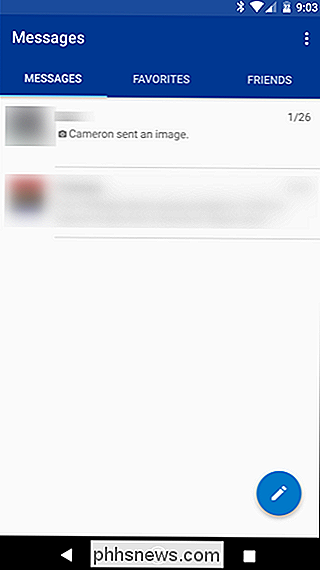
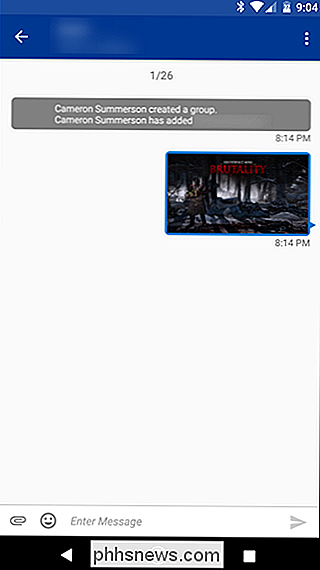
Bifoga bilden till meddelandet med hjälp av ikonen för pappersfliken längst ner och skicka det.
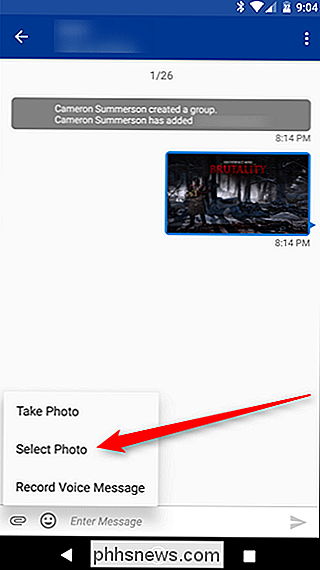

Nu, vänd dig till din PS4. Gå till Meddelanden, som finns i åtgärdsfältet.
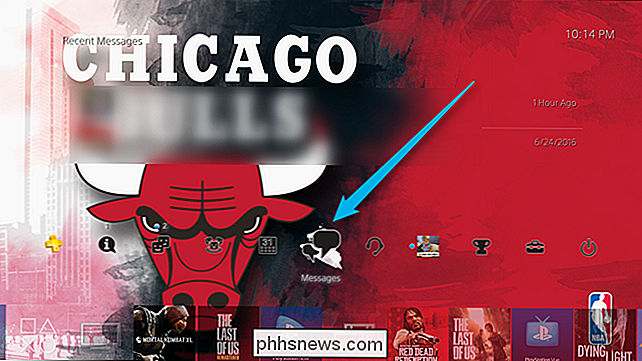
Visa meddelandet som du just skickat in bilden, som kommer att innehålla bilden. Öppna den.
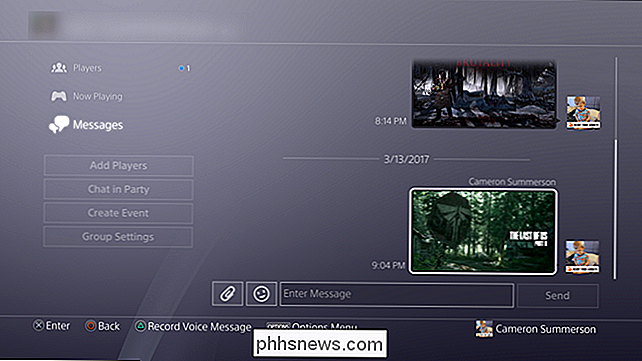
När bilden är fullskärm, ge det några sekunder innan knappen "Information" försvinner och ta en skärmdump genom att länge trycka på Share-knappen på din kontroller. (Du kan också ändra detta beteende för att ta en skärmdump med en knapp på Share-knappen.)

Bilden kommer att visas i Capture Gallery, precis som alla andra, så att du kan använda den som din bakgrundsbild.

Metod två: Använd webbläsaren
Om du inte har bilden sparad på din telefon eller planerar att surfa på webben för en bild kan du också använda PS4: s inbyggda webbläsare.
Med webbläsaren öppen, navigera till var bilden finns (eller sök på Google om det är din plan). Jag använder samma bild ovanifrån, som jag hittade på The Last of Us subreddit.
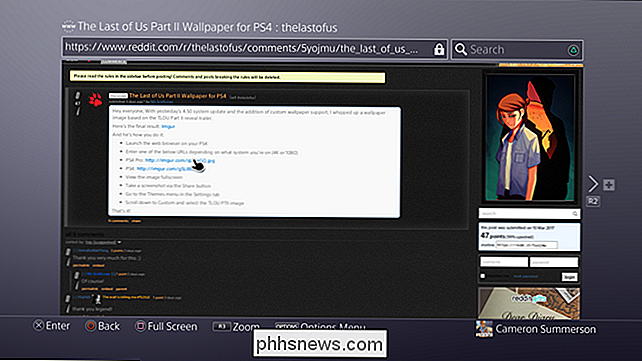
När du har hittat din bild öppnar du direktlänken och går sedan in i helskärmsläge.
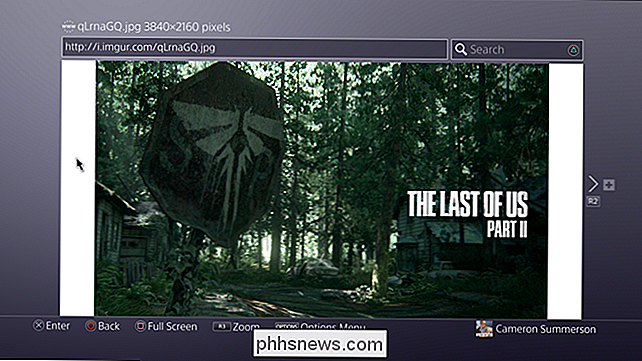
Flytta markören ner nederst till vänster eller höger, där det kommer att bli helt dolt.

Ta en skärmdump genom att länge trycka på Share-knappen på din kontroller. (Du kan också ändra detta beteende för att ta en skärmdump med en knapp på Dela-knappen.) Och det är det.
Det är ganska konstigt att Sony efter alla år inte kommer att låta användare bara överföra bilder direkt till PS4, men åtminstone finns det lösningar som dessa för att tillåta anpassade bilder på konsolen.

SmartThings vs Wink vs Insteon: Vilken Smarthome-hub ska du köpa?
Tre av de största namnen i smarthome-hubvärlden är SmartThings, Wink och Insteon, som alla erbjuder en konsumentvänlig nav som tillåter användare att ansluta alla slags smarthome-enheter tillsammans och hantera dem på ett ställe. Men vilken ska du köpa? Här är några saker att veta om de två naven och vilken som kan vara bäst för dig.

Sex alternativa sätt att få åtkomst till systeminställningar på din Mac
Systeminställningar är en enda plats för Mac-användare för att göra ändringar i operativsystemet, justera hårdvaran och konfigurera funktioner som Siri och Föräldrakontroll. De flesta använder Systeminställningarna genom att klicka på den i Dock. Men det finns minst sex andra sätt att komma åt systeminställningarna.



